今天羽化飞翔给大家带来的资源名称是【 UG 10.0 】,希望能够帮助到大家。更多软件资源,访问《互联网常用软件工具资源汇总贴》。
软件介绍
UG NX10.0是一款专业的三维绘图软件,这款软件集成产品设计、工程与制造于一体,可以帮助您改善产品质量,提高产品交付速度和效率。最新版本将不在支持32位的系统。并且全面支持中文名和中文路径;同时新增航空设计选项、新增创意塑型、新增偏置3D曲线、新增绘制“截面线”命令。
UG 10.0 软件下载地址

UG 10.0 软件安装步骤及详细教程
1.选择我们下载的安装包,选择右健解压

2.解压后,找到破解文件夹下NX10.0_JAVA-x64位.exe双击运行

3.点击下一步
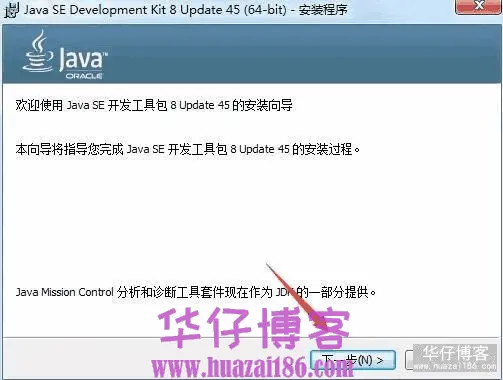
4.确认安装路径,点击下一步
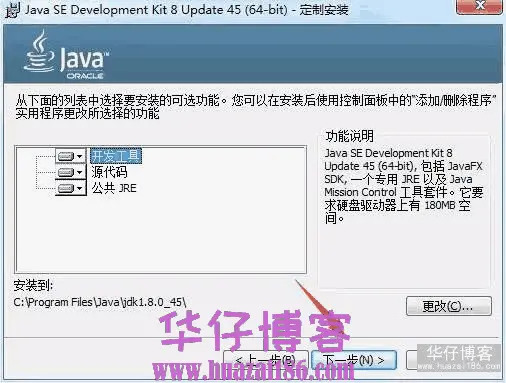
5.点击下一步
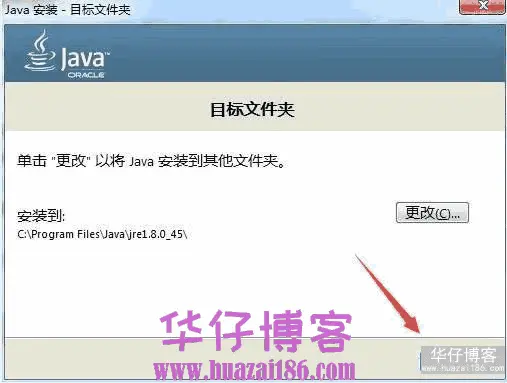
6.安装完成,点击关闭

7.打开破解文件\PLMLicenseServer下的splm6.lic文件,右键以记事本方式打开
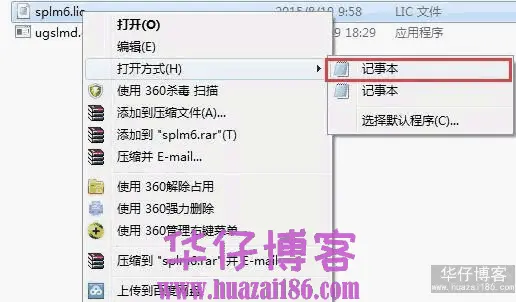
8.将cnc001-PC替换成你的计算机名,保存并退出记事本;用户的计算机名可在计算机属性中查看
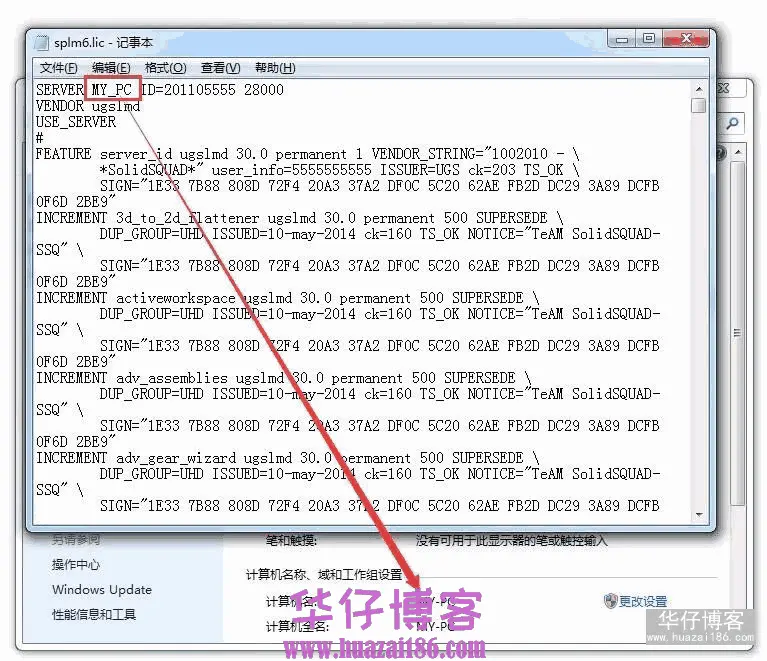
9.双击打开安装包中安装程序Launch.exe,选择Install License Server
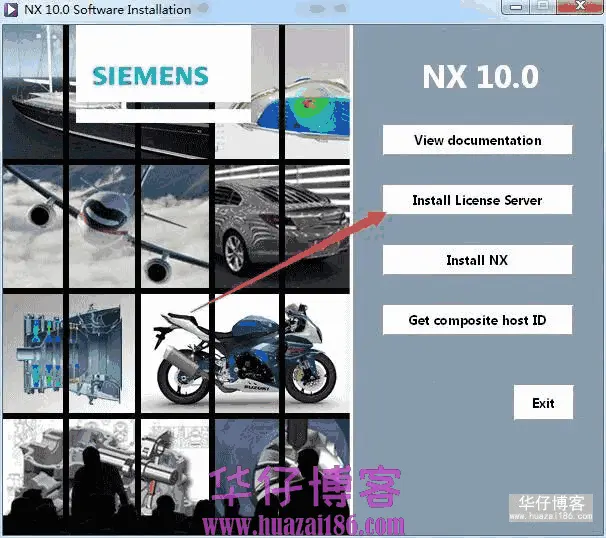
10.点击NEXT
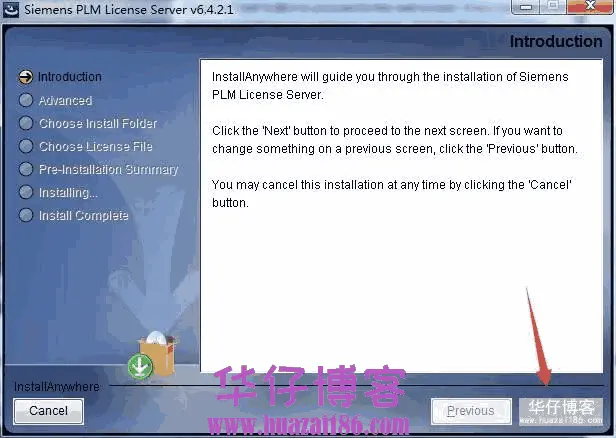
11.确认安装路径后,点击NEXT
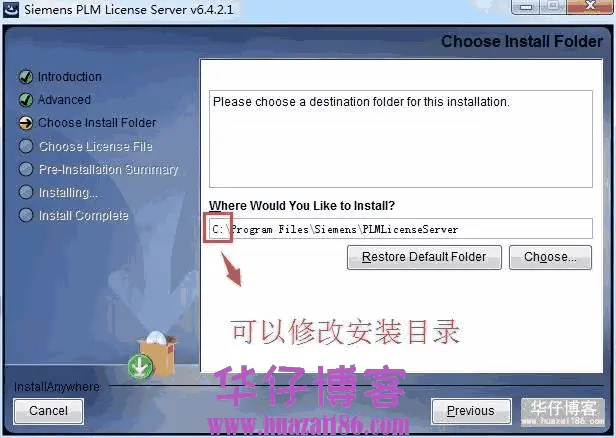
12.点击Choose,选择刚才更改计算机名的在破解文件\PLMLicenseServer下的splm6.lic文件,点击Next
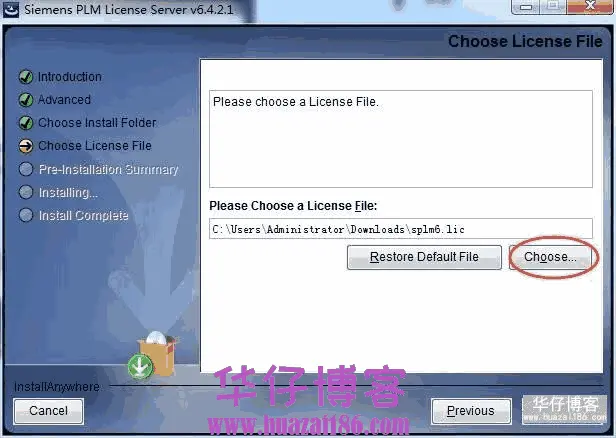
13.点击Install
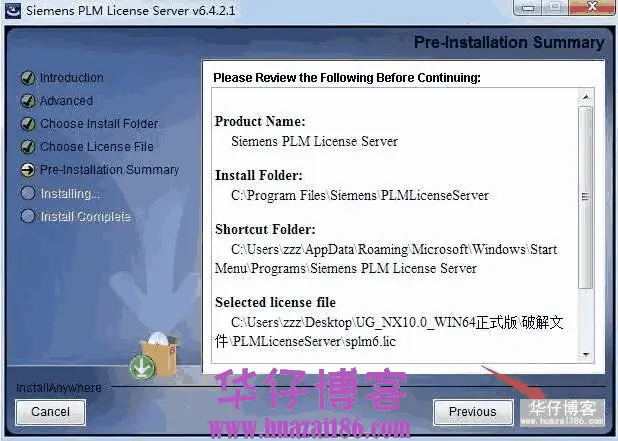
14.点击Done
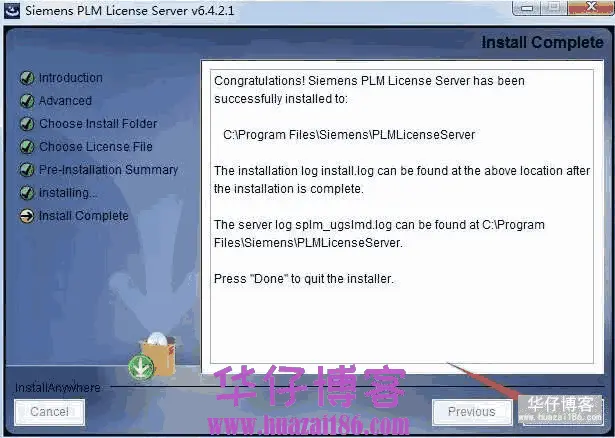
15.安装UG主程序,点Install NX
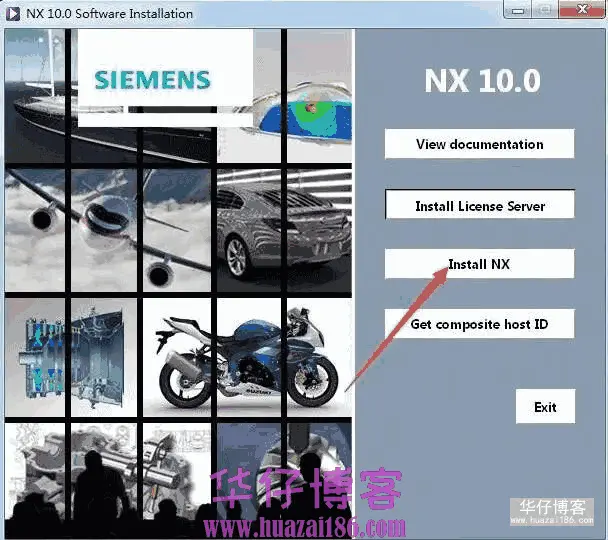
16.确认安装放言,点击确定

17.点击下一步

18.点击下一步
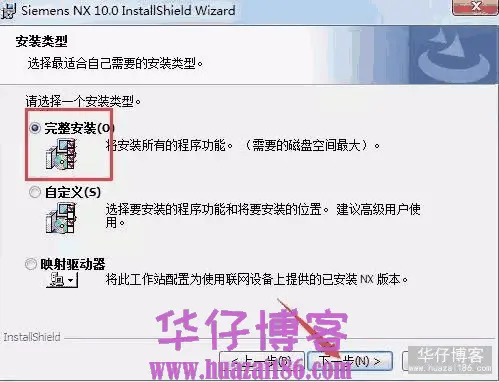
19.确认安装路径,点击下一步
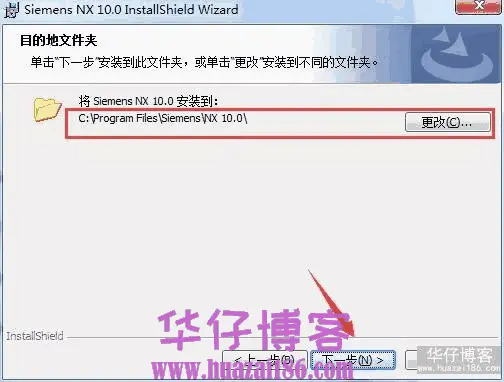
20.点击下一步
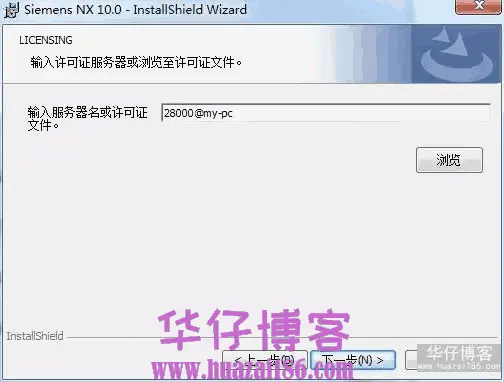
21.选择简体中文,点击下一步
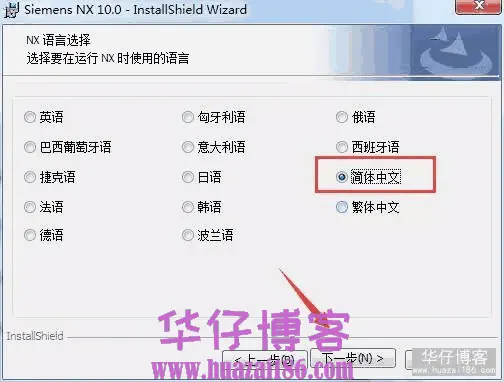
22.点击安装
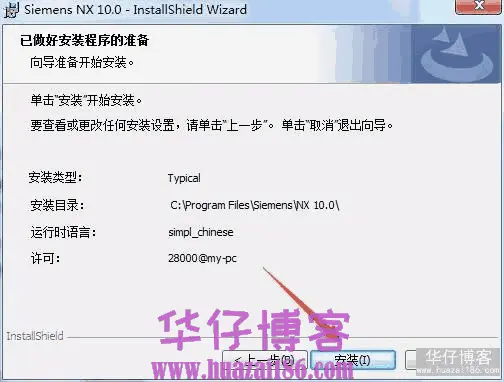
23.等待安装完成,点击完成退出安装界面
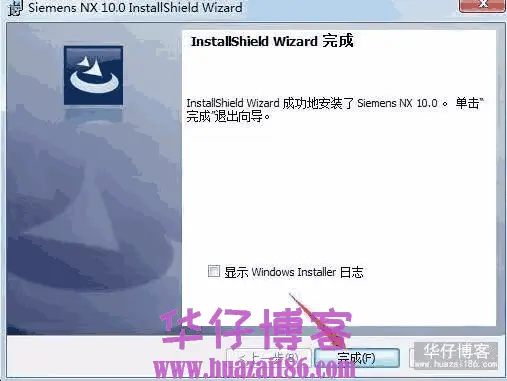
24.返回安装包中破解文件,复制NX 10.0与PLMLicense Server到软件的安装目录中

25.粘贴刚刚复制的两个文件夹,选择替换

26.打开C:\Program Files\Siemens\PLMLicenseServer文件夹下的lmtools.exe文件
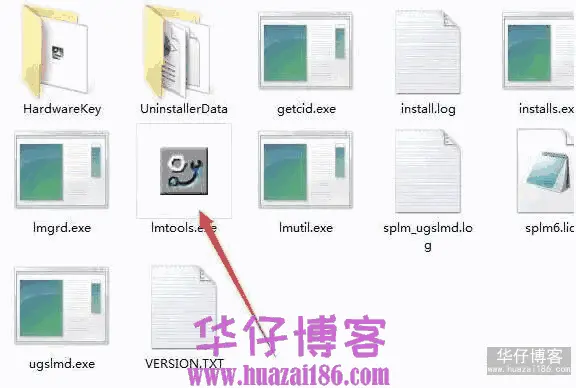
27.在Config Services页面中,保持默认,点击Save Services
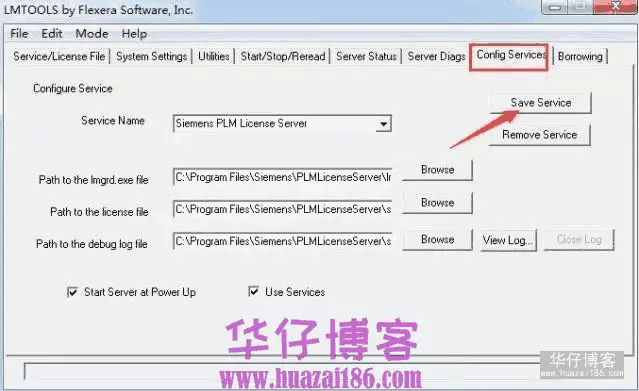
28.在Start/Stop/Reread中选中下方复选框,点击Stop Server,然后点击StartServer,在下方显示Server Start Successful,关闭窗口
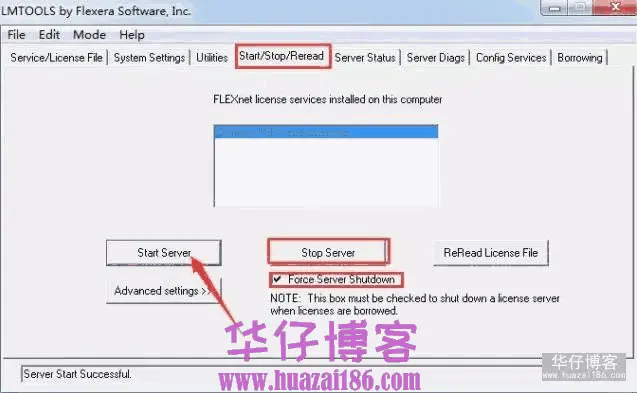
29.安装破解成功,打开软件就可以正常使用了
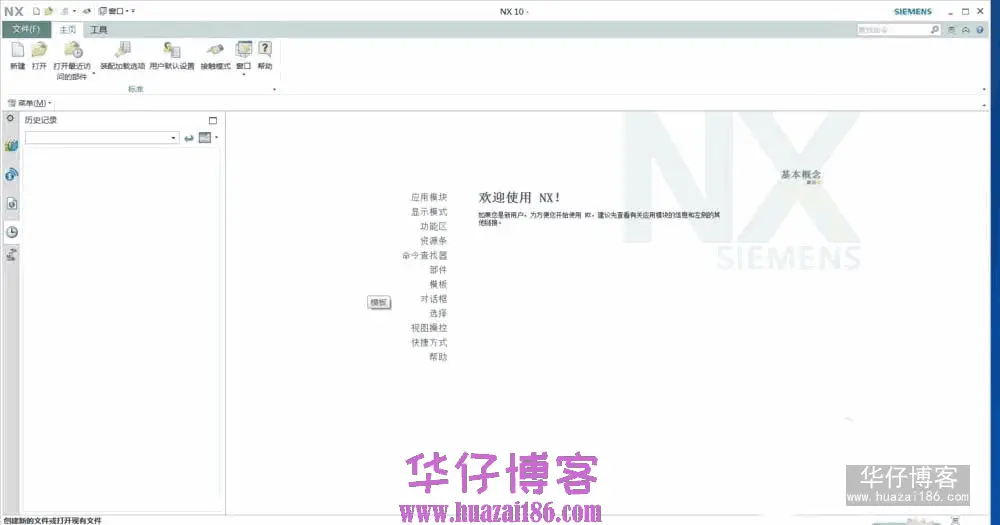












暂无评论内容